「Windows7でドライバの自動インストールを無効にするには、どうしたら良いの?」ってな質問を頂いたのでメモ書きしておきます。
この機能はコントロールパネル内に実装されています。しかしWindows7では、通常のアクセス方法ではこの機能にたどり着くのは面倒です。
Windowsスタートボタンの「プログラムとファイルの検索」機能から「デバイスのインストール設定の変更」にアクセスする方が簡単かつ覚えやすいと思います。
Windows7でドライバの自動インストールを無効にする方法
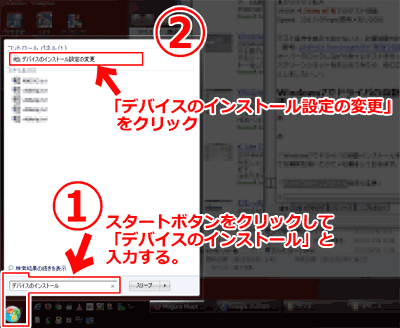
▲クリックで拡大
1.スタートボタンをクリックして「デバイスのインストール」と入力する。
2.「デバイスのインストール設定の変更」をクリック
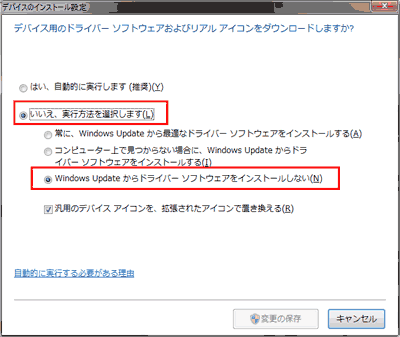
▲クリックで拡大
上記の項目「いいえ、実行方法を選択します」「Windows Updateからドライバーソフトウェアをインストールしない」にチェックを入れ、「変更の保存」をクリックすればOKです。
通常は「自動実行」を選んでおいた方が良い
通常は、ドライバの自動インストールを選んでおいた方が手順も少ない上、不具合も少ない場合が多いです。「自動的に実行します」を選んだほうが無難です。
ただし、手持ちのハードウェアに正規のドライバがない場合や、古いドライバや改造ドライバを適用したい場合などや、正規の手順では正しくドライバがインストール出来ない場合などは、上記手順で「ドライバの自動インストール」を無効にして、手動でドライバファイルの保存場所を指定する必要があります。
サイト内 関連ページ
Windows7 のクリーンインストール手順まとめ(我流・覚書)
上記ページに、私がWindows7をインストールした際の様々な設定が記録してあります。
「ドライバの自動インストールを無効にする方法」についてもチラっと書いています。
(前半はOSのインストール手順についての記載ですが、リスト内の17番以降にOSカスタマイズのヒントになりそうな情報を色々と記載しています。)